HDR эффект в фотошопе
Финальное изображение
В сегодняшнем уроке мы рассмотрем создание эффекта HDR в Adobe Photoshop.

Шаг 1
Откроем исходную фотографию.
Шаг 2
Перед тем, как мы начнём, убедитесь, что все уровни стоят в исходном положении. Продублируем слой и затем нажмём Filter > Other > High Pass.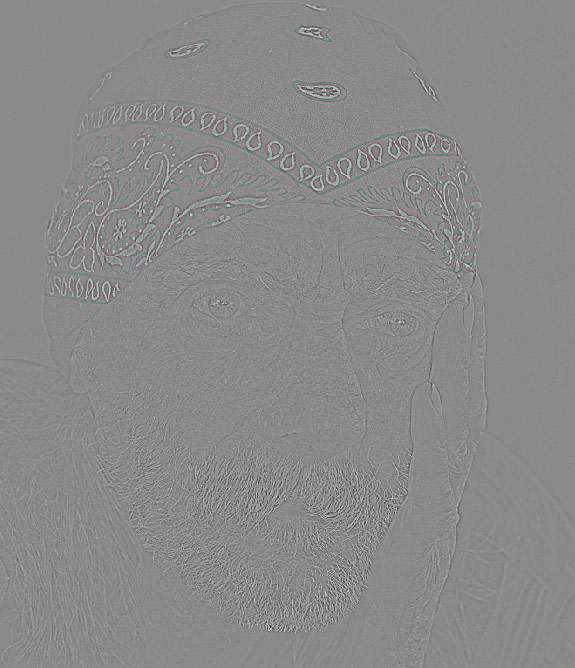
Изменяем Radius до 4.0 и Blending Mode на Vivid Light.
Шаг 3
Продублируем слой и затем нажмём Filter > Other > High Pass.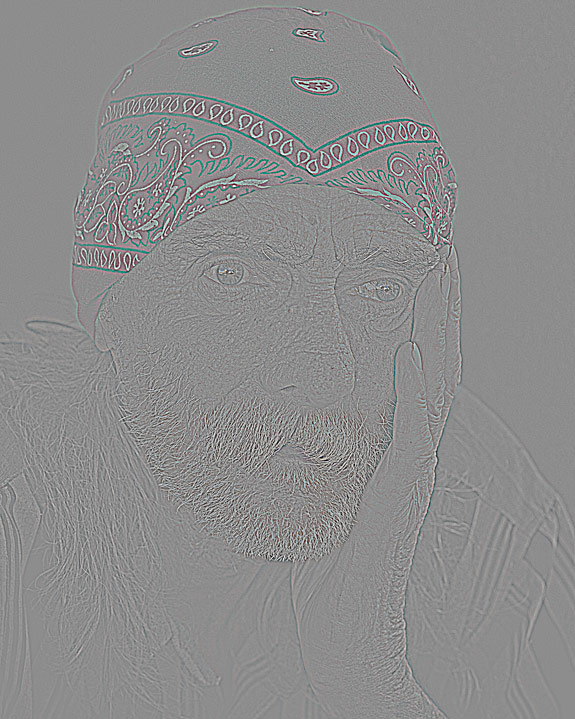
Меняем Radius до 6.9, Blending Mode на Color и Opacity - 40%
Шаг 4
Дублирем слой и добавляем Gaussian Blur (Filter > Blur > Gaussian Blur). Радиус- 9.4.
Шаг 5
Добавляем шума (Filter > Noise > Add Noise, amount - 3%). Затем добавляем маску. Выберем Layer > Layer Mask > Hide All. Меняем цвета в панеле на белый и чёрный, после возьмём мягкую кисть с прозрачностью 30% и начинаем разукрашивать лицо, исключая глаза.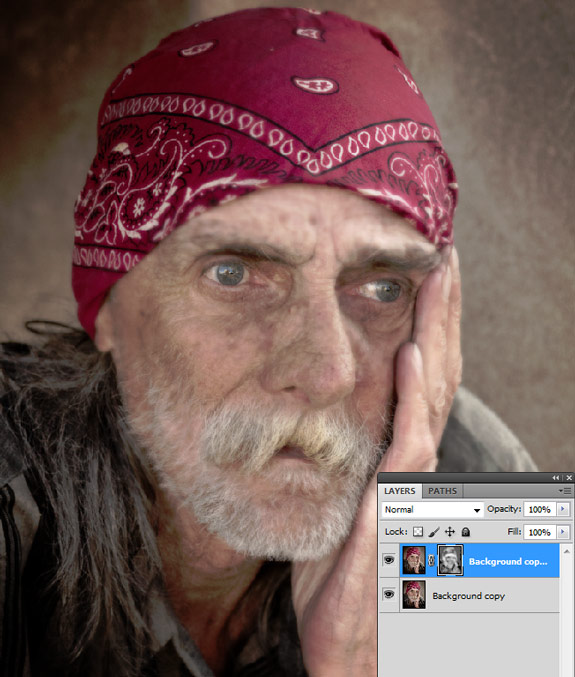
Шаг 6
Дублируем изображение и применяем Filter > Sharpen > Unsharp Mask. Настройки:
Amount: 100%
Radius: 20.00
Threshold: 0
Шаг 7
Далее к изображению применяем Image > Adjustments > Curves.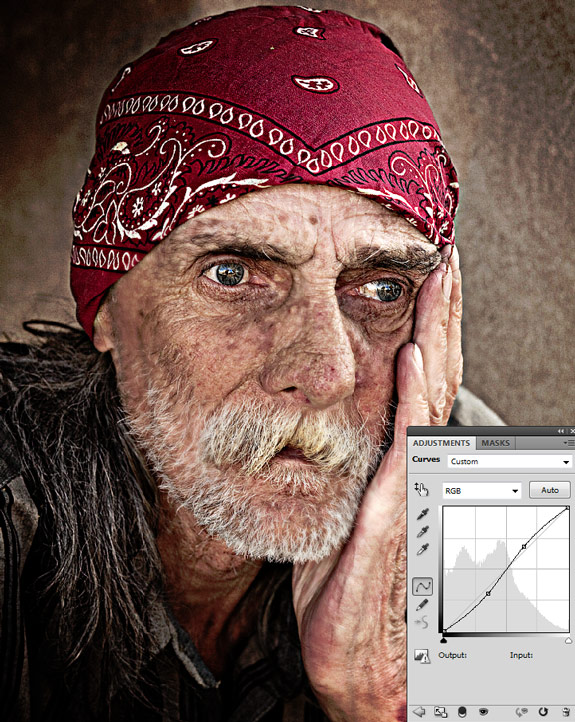
Final Image

Вот и всё! Благодаря этому уроку фотошопа мы научились применять фильтры для создания эффекта HDR на изображении!








